Mentre i singoli comandi che puoi dare al tuo Amazon Echo sono molto diversi, devi ancora dare quei comandi uno alla volta. Questo può essere più che un po 'noioso se hai più comandi che dai regolarmente, motivo per cui Amazon ha creato Routine per Alexa. Attraverso il sistema Routine, puoi impostare più comandi sotto una singola frase pronunciata. Puoi dire di meno e il tuo Echo fa di più. Tutti vincono.
Queste sono le mie routine preferite, che ho impostato per automatizzare meglio la mia casa attraverso il mio Amazon Echo.
Alexa, inizia la mia giornata
Amazon offre a tutti una routine "Inizia la mia giornata". Per impostazione predefinita, ti legge il tempo seguito dal traffico nella tua zona e si conclude con il tuo Flash Briefing. Sono tutti utili, ma non proprio quello di cui ho bisogno al mattino.
Verizon offre Pixel 4a per soli $ 10 / mese sulle nuove linee Unlimited
Invece, ho modificato questa routine per accendere le luci della mia camera da letto. Una volta che le luci sono al 50% di luminosità, Alexa inizia a dirmi il tempo per la giornata. Dopo questo aggiornamento, ho impostato TuneIn per riprodurre la mia stazione radio locale.
- Nell'app Alexa, tocca Routine.
- Tocca il simbolo + nell'angolo in alto a destra.
- Rubinetto Quando questo accade.
-
Selezionare Voce tra le due opzioni disponibili.


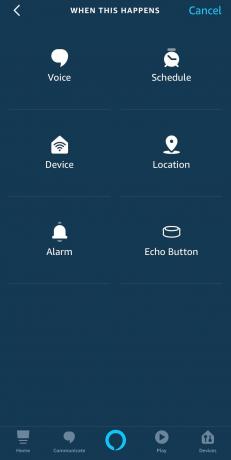 Fonte: Android Central
Fonte: Android Central - genere Inizia la mia mattinata nella casella di testo.
- Rubinetto Salva.
-
Rubinetto Aggiungi azione.
 Fonte: Android Central
Fonte: Android Central - Selezionare Casa intelligente dall'elenco.
- Rubinetto Tutti i dispositivi.
- Trova la tua luce nell'elenco e impostala al 50%.
- Rubinetto Il prossimo.
-
Rubinetto Aggiungi azione.


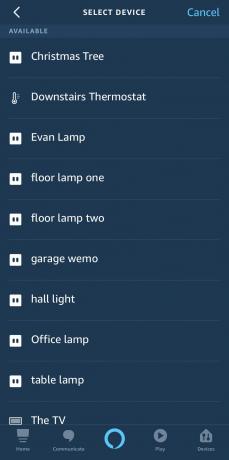 Fonte: Android Central e Android Central /
Fonte: Android Central e Android Central / - Selezionare Tempo metereologico dall'elenco.
- Rubinetto Il prossimo.
-
Rubinetto Aggiungi azione.
 Fonte: Android Central
Fonte: Android Central - Selezionare Musica dall'elenco.
- Aggiungi la stazione radio preferita da TuneIn.
-
Rubinetto Il prossimo.

 Fonte: Android Central
Fonte: Android Central - Rubinetto A partire dal.
- Seleziona il tuo dispositivo preferito.
-
Rubinetto Creare finire.
 Fonte: Android Central /
Fonte: Android Central /
Alexa, me ne vado
In passato dovevi creare manualmente una routine da zero per spegnere la tua casa intelligente quando uscivi di casa, ma con l'introduzione di Alexa Guard, questo è stato praticamente curato per te. Tuttavia, è una routine utile da menzionare, quindi ecco come impostarla.
Alexa Guard ti consente di collegare i tuoi elettrodomestici intelligenti a una sorta di routine di sicurezza domestica, in modo che quando lo configuri e poi dici qualcosa come "Alexa, me ne vado", il tuo Echo i dispositivi possono automatizzare le luci intelligenti, attivare il sistema di sicurezza e ascoltare i suoni di pericolo provenienti dalla tua casa come una finestra che si rompe o un allarme fumo o CO che si attiva e ti avvisa prontamente.
- Nell'app Alexa, tocca impostazioni.
- Scorri l'elenco delle impostazioni e tocca Guardia.
-
Tocca l'icona a forma di ingranaggio nell'angolo in alto a destra. Apparirà il menu delle impostazioni di Guard, che ti mostrerà quali dei tuoi dispositivi Echo sono abilitati per funzionare con Alexa Guard.

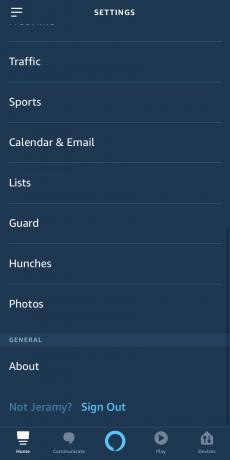
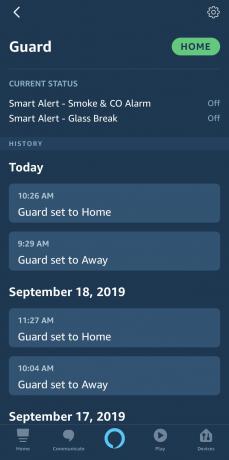 Fonte: Android Central
Fonte: Android Central - Tocca Suoni di allarme fumo e CO per essere avvisato se Alexa sente il suono dei tuoi allarmi di monossido di carbonio o fumo quando è impostato su Modalità assente.
- Tocca Sistema di sicurezza per connettere il tuo Alexa Guard abilitato Squillare o Sistemi di sicurezza ADT.
- Tocca Luci per connettere i tuoi prodotti luminosi abilitati per Alexa da accendere quando Alexa Guard è impostato sulla modalità Assente.
-
Tocca Notifiche per fare in modo che Alexa ti avvisi quando il sistema passa alla modalità Casa o Fuori casa.


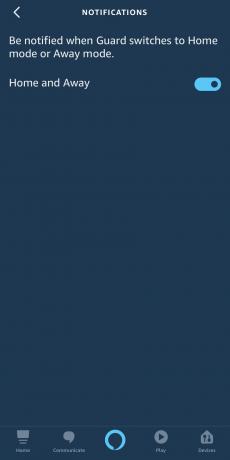 Fonte: Android Central
Fonte: Android Central
Alexa, rilassati
Vivo nel sud dove fa caldo praticamente per 10 mesi all'anno. Nonostante siamo appassionati di condizionatori d'aria, ci piace mantenere basse le nostre spese di utilità e fare la nostra parte per non sprecare energia. Creare una routine per far funzionare il condizionatore d'aria quando solo quando ne abbiamo veramente bisogno è un ottimo modo per farlo.
Ho impostato questa semplice routine automatizzata per attivare i nostri termostati Ecobee non appena Alexa rileva che ho lasciato l'ufficio.
- Nell'app Alexa, tocca Routine.
- Tocca il simbolo + nell'angolo in alto a destra.
- Rubinetto Quando questo accade.
-
Rubinetto Posizione.


 Fonte: Android Central
Fonte: Android Central - Nella schermata "Quando questo dispositivo" è necessario impostare o selezionare il file Indirizzo di lavoro.
- Dopo aver selezionato il tuo indirizzo di lavoro, scegli Le foglie.
-
Rubinetto Il prossimo.

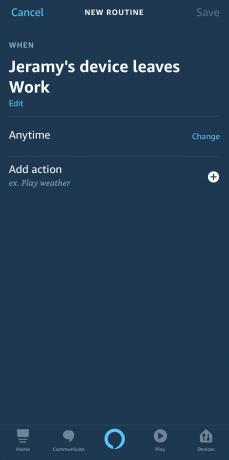 Fonte: Android Central
Fonte: Android Central - Rubinetto Aggiungi azione.
- Rubinetto Casa intelligente.
- Rubinetto Tutti i dispositivi.
- Seleziona il tuo termostato intelligente dall'elenco dei dispositivi.
- Rubinetto Imposta la temperatura.
-
Rubinetto Il prossimo.


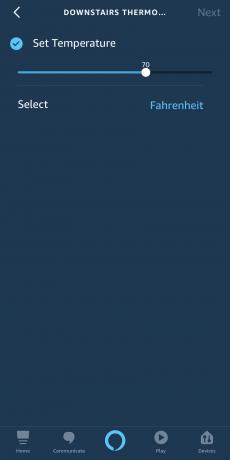 Fonte: Android Central
Fonte: Android Central - Dove dice Anytime toccare Modificare.
- Sopra Giorni attivi tocca M, T, W, T e F in modo che questa routine venga attivata solo durante la settimana lavorativa.
- Dove dice Attivo tra è possibile impostare l'intervallo di tempo in cui si desidera che la routine sia attiva (forse solo dopo mezzogiorno ma non oltre le 19:00). Quindi tocca Il prossimo.
-
Rubinetto Salva e hai finito!
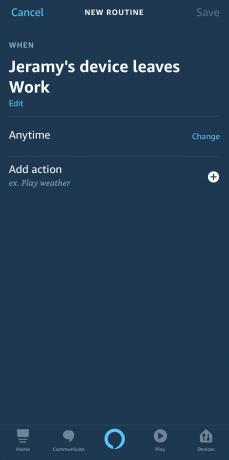
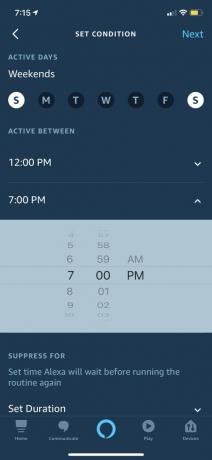 Fonte: Android Central
Fonte: Android Central
Ho anche impostato una routine simile per aumentare la temperatura quando esco di casa per andare al lavoro durante la settimana: ho semplicemente ripetuto i passaggi precedenti e ho cambiato il questo dispositivo lascia il trigger all'indirizzo di casa, modifica le impostazioni del termostato Ecobee su una temperatura più alta e regola i tempi di conseguenza.
Sveglia i bambini
Con un nuovo Edizione per bambini Amazon Echo Dot nelle loro stanze, ora posso creare routine basate sul tempo per svegliare i bambini (ma puoi farlo anche per andare a dormire). Questa routine accende le luci e inizia con Alexa che dice buongiorno e racconta loro un nuovo fatto divertente sul mondo. Se ciò non bastasse per svegliarli, Alexa inizia a riprodurre Reville da Amazon Music.
- premi il + nella pagina Routine dell'App Alexa.
- Rubinetto Quando questo accade.
- Rubinetto Programma tra le due opzioni disponibili.
-
Scegli l'ora in cui desideri attivare questa routine e la frequenza.



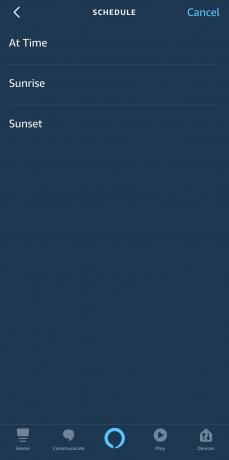
 Fonte: Android Central
Fonte: Android Central - Rubinetto Aggiungi azione.
- Rubinetto Casa intelligente.
- Trova la tua luce nel Gruppo di controllo elenco.
- Imposta la tua luce su sopra.
-
Rubinetto Il prossimo.


 Fonte: Android Central
Fonte: Android Central - Rubinetto Aggiungi azione.
- Rubinetto Dice Alexa.
-
Rubinetto Buongiorno.

 Fonte: Android Central
Fonte: Android Central - Rubinetto Aggiungi azione.
- Selezionare Musica dall'elenco.
- Inserisci Sveglia da Amazon Music.
- Rubinetto Il prossimo.
- Rubinetto Scegli il dispositivo sotto A partire dal.
-
Rubinetto Salva finire.

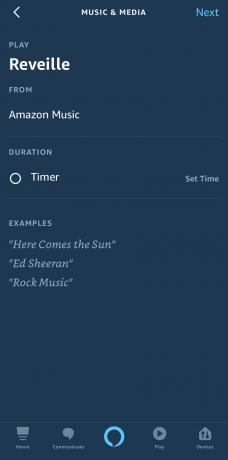
 Fonte: Android Central
Fonte: Android Central
L'automazione di Alexa è fantastica
Ora che sai come impostare alcune semplici routine, puoi facilmente crearne di tue, quindi impazzisci! Puoi creare routine con trigger basati su comandi vocali, informazioni sulla posizione, pianificazioni o comportamenti del dispositivo e puoi mettere insieme tutti i tipi di dispositivi intelligenti e azioni. Puoi anche andare sempre alla sezione Routine dell'app Alexa e modificare o eliminare qualsiasi routine esistente se ritieni di dover apportare modifiche. Le routine sono davvero un modo potente per automatizzare con Alexa!
Per cosa stai usando le routine? Condividi i tuoi preferiti nei commenti!
Russell Holly
Russell è un collaboratore di Android Central. È un ex amministratore di server che utilizza Android dall'HTC G1 e ha letteralmente scritto il libro su tablet Android. Di solito puoi trovarlo a caccia della prossima tendenza tecnologica, con grande dispiacere del suo portafoglio. Trovalo su Facebook e Twitter.
Jeramy Johnson
Jeramy è orgoglioso di aiutare Keep Austin Weird e adora fare escursioni nelle colline del Texas centrale con un taco per la colazione in ogni mano. Quando non scrive di gadget per la casa intelligente e dispositivi indossabili, difende la sua relazione con i suoi assistenti vocali intelligenti alla sua famiglia. Puoi seguirlo su Twitter all'indirizzo @jeramyutgw.
